Die Daten aller in den Stammdaten enthaltenen Mineralien können mit Bezug auf den Lieferanten erfasst und bearbeitet werden. Die Vorlage für Mineralien ist unter Administration/Globale Kriterien → Kriterientyp Stammdaten - Mineralien global definiert und allen Stammdatenobjekten zugeordnet.
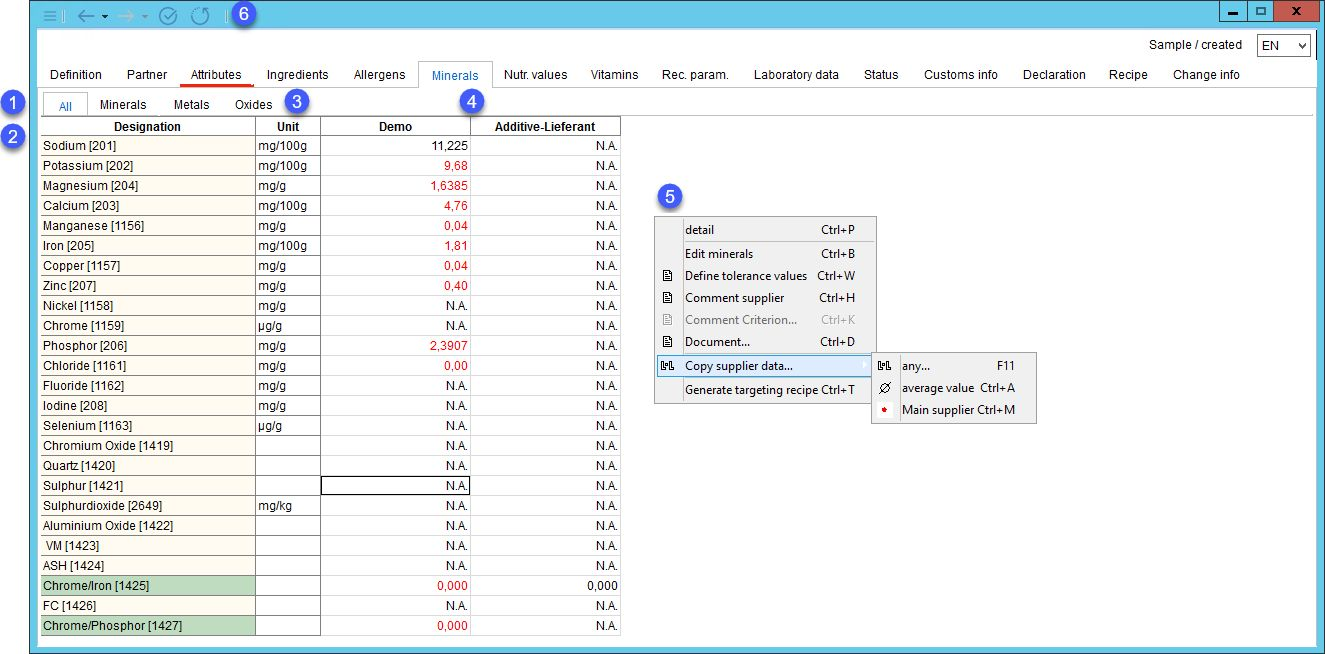
1.Diese Registerkarten entsprechen Gruppen, zu denen die für Mineralien verwendeten Kriterien gehören. Klicken Sie auf eine der Registerkarten, um nur die Mineralien anzuzeigen, die zur entsprechenden Gruppe gehören. Registerkarte Alle zeigt alle Mineralien an.
2.Mineralienbezeichnung: Der Name des Kriteriums, wie in der Administration → Allgemeines → Kriterienstruktur. Die Anzahl der Kriterien ergibt sich aus der globalen Vorlage. Die Liste der Mineralien kann unter Administration/Globale Kriterien → Kriterientyp Stammdaten - Mineralien verwaltet werden. Mineralien, die einen Kommentar enthalten, werden hervorgehoben. Mineralien mit zugeordneten Algorithmen werden ebenfalls hervorgehoben. Klicken Sie mit der linken Maustaste und halten Sie den Mauszeiger auf das markierte Feld gedrückt, um den Algorithmus anzuzeigen. Algorithmen können über Administration → Allgemeines → Produkte Algorithmen zugeordnet werden. Roter Text kennzeichnet obligatorische Kriterien. Dies kann für einzelne Kriterien unter Administration → Allgemeines → Kriterienstruktur → Obligatorische Dropdown-Liste definiert werden.

3.Einheit: Die Einheit kann einem Mineral über die Kriterienstruktur in der Verwaltung zugeordnet werden.
4.Mineralieninformationen für einzelne Lieferanten: Die Datenfelder können die folgenden Informationen enthalten:
+ |
Mineral ist vorhanden. |
- |
Mineralien sind nicht vorhanden. |
S |
Kann Spuren von. |
N.A. |
Nicht anwendbar. |
Zahlenwert: |
Kann zusätzlich durch mathematische Vorzeichen < und > ergänzt werden. |
Diese Werte können aus einzelnen Komponenten eines Rezepts stammen, die über die Funktion Commit to master data in das Stammdatenobjekt konvertiert wurden. Einige der Originalkomponenten können nicht spezifizierte Werte enthalten (z.B. Werte, die auf N.A. eingestellt sind). Sie können die rote Hervorhebung von Werten aktivieren, die aus mehreren Rezeptkomponenten stammen, von denen mindestens eine N.A. enthielt. Weitere Informationen zur Funktion finden Sie im Artikel Stammdaten → Funktionen & Prozesse → Basisstammdatenfunktionen → Hervorhebung nicht spezifizierter Werte.
Es ist möglich, einem Mineral in der Kriterienstruktur einen bestimmten Schwellenwert zuzuordnen. Wenn der Benutzer einen Wert eingibt, der über diesem Schwellenwert liegt, wird das Mineral automatisch als + angezeigt. Wenn der Benutzer einen niedrigeren Wert eingibt, wird das Mineral als - angezeigt. Die Farbe des Zeichens ändert sich und der Schwellenwert wird per Mausklick angezeigt.
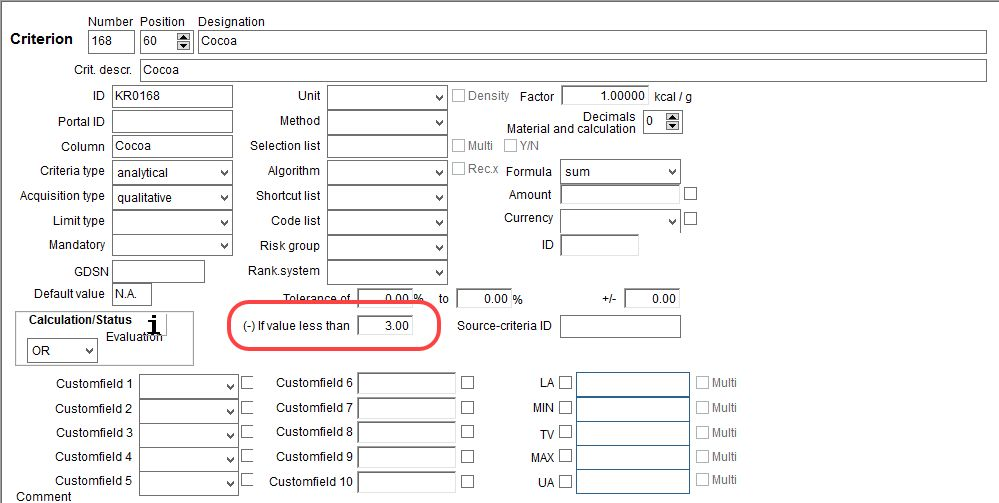
5.Ein Rechtsklick auf der Registerkarte Mineralien öffnet ein Kontextmenü mit den folgenden Optionen:
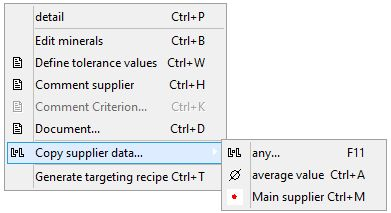
|
Detail: Zeigt Kommentare und Toleranzdetails aller Mineralien für den ausgewählten Lieferanten in Spalten an. |
|
Bearbeiten Sie Mineralien: Der Benutzer kann direkt Kriterien für Mineralien hinzufügen oder entfernen. Die Änderungen werden nur auf das aktuell geöffnete Stammdatenobjekt angewendet. Wenn der Programmparameter ALL_MIST_GLOBAL auf 1 gesetzt ist, sind die Mineralien auf globaler Ebene über die Zuordnung Administration/Globale Kriterien in der Administration zu definieren. Der Benutzer kann diese Kriterien nicht mehr bearbeiten und der Auswahlkriterien-Dialog wird als schreibgeschützt markiert. Wenn der Parameterwert auf 0 gesetzt ist, ist es möglich, Kriterien mit dieser Option manuell oder hierarchisch über Administration/Hierarchische Kriterien zu bearbeiten. |
|
Definieren Sie Toleranzwerte: Geben Sie Toleranzwerte an und hinterlassen Sie Kommentare. Die Farbe des betreffenden Feldes ändert sich, um anzuzeigen, dass es Daten enthält. Die eingegebenen Details werden auch in einer Detailansicht angezeigt. Siehe Allergene, um mehr zu erfahren. |
|
Kommentar Lieferant: Erstellen Sie einen Kommentar für den ausgewählten Lieferanten. Die Farbe des Lieferanten ändert sich, um anzuzeigen, dass ein Kommentar hinzugefügt wurde. |
|
Kommentarkriterium: Kommentare zu Kriterien anzeigen (schreibgeschützt). Benutzer können Kommentare zu Kriterien in der Administration → Allgemeines → Kriterienstruktur → Feld Kommentar erstellen. Kriterien mit hinzugefügten Kommentaren werden mit einer anderen Farbe markiert. |
|
Dokument: Ordnen Sie dem ausgewählten Kriterium ein Dokument zu. |
|
Lieferantendaten kopieren: Ermöglicht die Übertragung der ausgewählten Art von Stammdaten von einem Lieferanten zum anderen. Eine Anleitung zur Verwendung dieser Funktion finden Sie unter Artikel Stammdaten → Funktionen & Prozesse → Lieferantendaten kopieren. |
|
Generieren Sie ein Targeting-Rezept: Ein Rezept kann direkt aus den Stammdaten angelegt werden. Das Programm öffnet das Rezeptmodul, in dem das erstellte Rezept eingesehen oder weiterverarbeitet werden kann. Das Targeting-Rezept kann nur einmal erstellt werden. Wenn bereits ein Zielrezept für das ausgewählte Stammdatenobjekt vorhanden ist, wird eine Informationsmeldung angezeigt: |
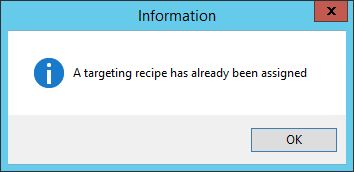
6)Schnellstart-Symbolleiste
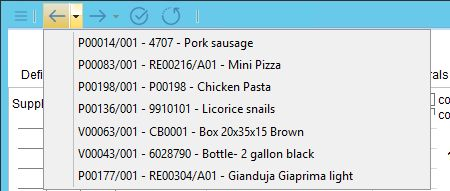
|
Fensteroptionen (z.B. minimieren, maximieren, verschieben, etc.). |
|
Navigiert zum vorherigen/nächsten Stammdatenobjekt, das geöffnet wurde. Die kleinen Dropdown-Pfeile öffnen eine Liste der zuletzt geöffneten Objekte, die dem aktuell geöffneten vorausgehen bzw. folgen. |
|
|
|
Historie der Änderungen. |